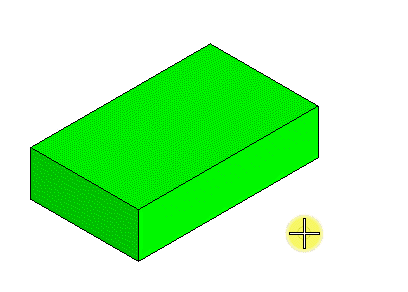ソリッドの面に傾斜をつけるには
-
「面に傾斜をつける」ツールを選択します。

- メニューから「方向」を選択します。
-
必要な傾斜の角度を「ドラフト角度」フィールドに入力するか、「変数リンク」
 を使用して「変数」ダイアログボックスにある使用可能な変数の中から設定します。
を使用して「変数」ダイアログボックスにある使用可能な変数の中から設定します。
- 必要に応じて「滑らかな面を追加」をオンにします。
-
ソリッドを選択します。
ソリッドがハイライト表示されます。
-
傾斜をつける面を選択します。
選択された面がハイライト表示されます。これにより、傾斜をつけるためのベクトルの始点も定義されます。
- (オプション) 面を追加するには、<Ctrl>キーを押しながらデータ点を入力します。具体的には、<Ctrl>キーを押し、目的の面がハイライト表示されるまでカーソルを移動します。<Ctrl>キーを押したままデータ点を入力して、ハイライト表示された面を選択します。リセットすると、最後に選択した間違った面の選択を解除できます。
-
データ点を入力して傾斜をつけるためのベクトルの終点を定義します。
ベクトルの始点と終点は、ドラフト角度が適用される傾斜の方向を定義します。ベクトルの終点を定義すると、傾斜が作成されます。